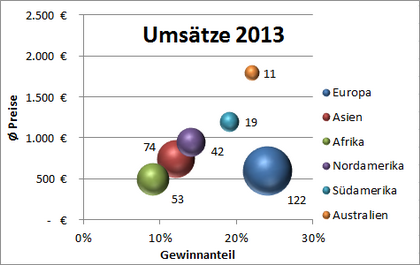Excel Blasendiagramme
Workshops > Excel
Bei der Erstellung von Management-Diagrammen spielen Blasen-Diagramme
eine gewichtige Rolle. Viele Anwender scheuen sich dennoch, diesen
Diagrammtyp zu verwenden, da die Erstellung ein wenig umständlicher ist,
als gewohnt.
Unser kleines Worskhop-Beispiel soll in einen Reisebüro den
Gewinnanteil in %, den Durchschnittspreis in Euro und die Anzahl
Buchungen in Stück darstellen.
Im Gegensatz zu den meisten anderen Diagrammtypen benötigen
Blasendiagramme drei Werte. Diese bestimmen die Lage des Datenpunkts auf
der x- und der y-Achse sowie die Blasengröße.
Unsere Tabelle enthält die Daten der Reiseziele für sechs (Sub)Kontinente:
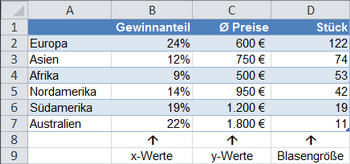
Die Werte aus Spalte B (Gewinnanteil) bilden die x-Werte, Spalte C
(Durchschnittspreis) wird der y-Achse zugeordnet und Spalte D (Stück)
bestimmt die Blasengröße.
Wenn Sie, wie gewohnt, den Datenbereich A1:D7 markieren und ein
Blasendiagramm einfügen erhalten Sie ein völlig falsches Diagramm. Excel
interpretiert die markierten Daten falsch und liefert ein unsinniges
Ergebnis ab. Das Ergebnis sehen Sie im nächsten Bild.
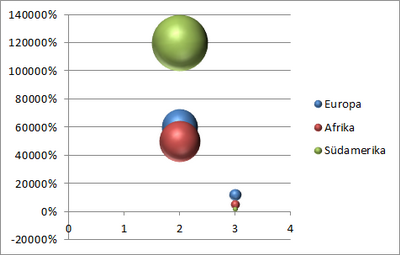
Wie aber erstellt man ein Blasendiagramm so, dass Excel es korrekt darstellt?
- Markieren Sie die drei Zellen des ersten Datenpunkts, hier B2:D2.
- Fügen Sie ein Blasendiagramm ein (zwei- oder dreidimensional).
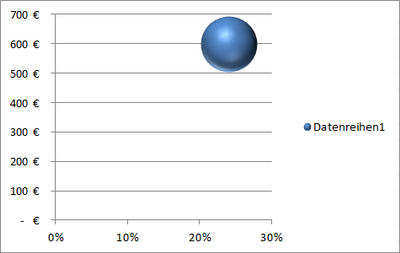
- Excel hat die Zuordnung korrekt erkannt. Lediglich der Reihenname ist noch falsch, aber das korrigieren wir anschließend für alle Reihen gemeinsam.
- Die Übernahme der anderen Daten erfolgt jeweils reihenweise. Markieren Sie als Nächstes die Zellen B3:D3.
- Kopieren Sie diese per [Strg]+[C] in die Zwischenablage.
- Markieren Sie das Diagramm und fügen die kopierten Reihendaten per [Strg]+[V] ein.
- Verfahren Sie mit den anderen vier Reihen analog.
Ihr Diagramm enthält jetzt alle Reihen und sollte ähnlich aussehen, wie im folgenden Bild gezeigt:
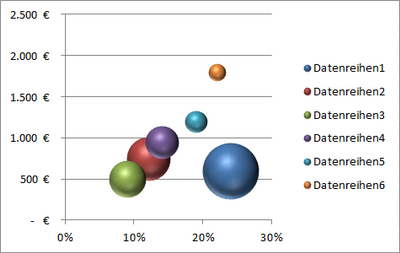
Nun werden die Reihennamen definiert.
- Markieren Sie das Diagramm und rufen im Register Entwurf der Diagrammtools per Klick auf den Button Daten auswählen den entsprechenden Dialog auf.
- In diesem sehen Sie auf der linken Seite alle eingefügten Reihen mit den falschen Namen. Markieren Sie die erste Reihe und öffnen den Bearbeitungsdialog per Klick auf den Button Bearbeiten
- Ein weiterer Dialog öffnet sich. Das erste Eingabefeld enthält die Information zum Reihennamen. Löschen Sie den Inhalt und klicken auf Zelle A2, um den ersten Reihennamen zu übernehmen.
- Schließen Sie diesen Dialog. Sie gelangen zum vorherigen Dialog zurück. Verfahren Sie mit den anderen Reihennamen analog.
- Wenn Sie alle Reihennamen erfasst haben schließen Sie diesen Dialog.
Fügen Sie die Achsen- und Diagrammtitel hinzu und bei Bedarf die Datenbeschriftungen. Ihr Blasendiagramm ist fertiggestellt.
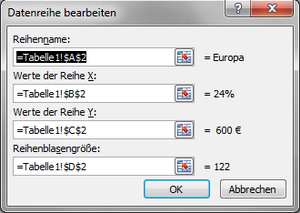
Das fertige Blasendiagramm.